Come ricevere avvisi per andare a letto in base allorario in cui è necessario svegliarsi

Come ricevere avvisi per andare a letto in base all'orario in cui è necessario svegliarsi
La procrastinazione può essere attribuita alla noia del lavoro. In confronto, tutto il resto sembra così interessante, ma una volta terminato il lavoro, le cose interessanti svaniscono rapidamente. Se tendi a procrastinare al punto da non rispettare regolarmente le scadenze, prova a colorare lo schermo in bianco e nero. Rimarrai sorpreso da quanto improvvisamente tutto sembri poco interessante e da quanto riuscirai a concentrarti di più sul tuo lavoro. Naturalmente, questo non è consigliato ai professionisti del design che hanno bisogno del colore sullo schermo, ma se hai una relazione noiosa da scrivere o una ricerca da finire, trasforma lo schermo in bianco e nero e provaci.
Schermo in bianco e nero – Windows 10
Windows 10 ha una funzionalità di filtro colore integrata. È pensata per gli utenti che soffrono di daltonismo, ma offre anche un'opzione in scala di grigi che può trasformare lo schermo in bianco e nero.
Apri l'app Impostazioni e vai al gruppo di impostazioni "Accessibilità". Vai alla scheda "Colore e contrasto elevato" e attiva l'opzione "Applica filtro colore". Dal menu a discesa "Scegli un filtro", seleziona "Scala di grigi".
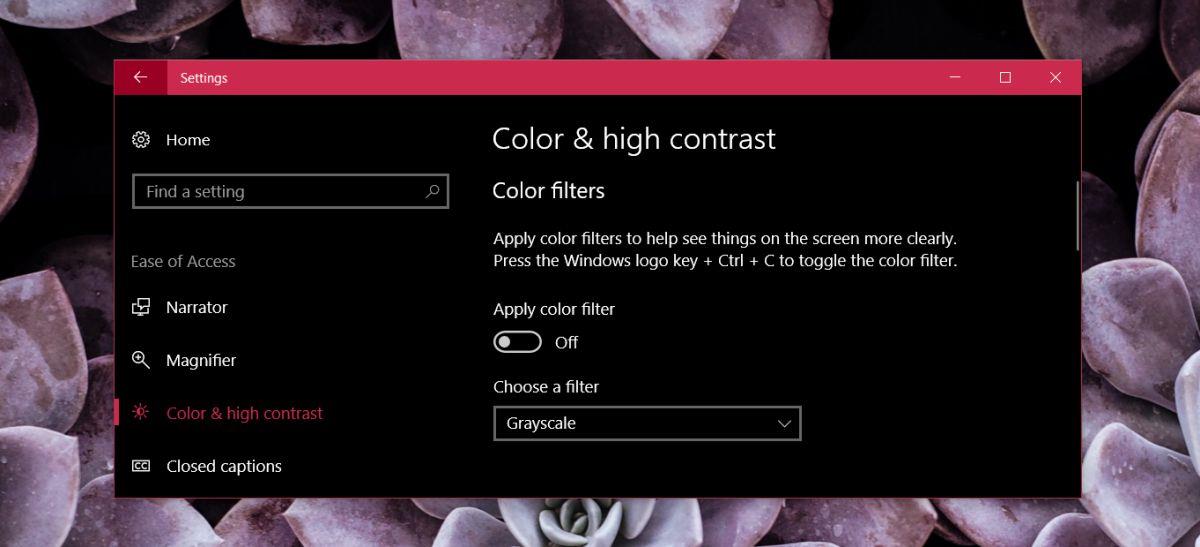
Il filtro viene applicato immediatamente e non è necessario riavviare il sistema o effettuare il logout e il login successivo. Può essere disattivato altrettanto facilmente.
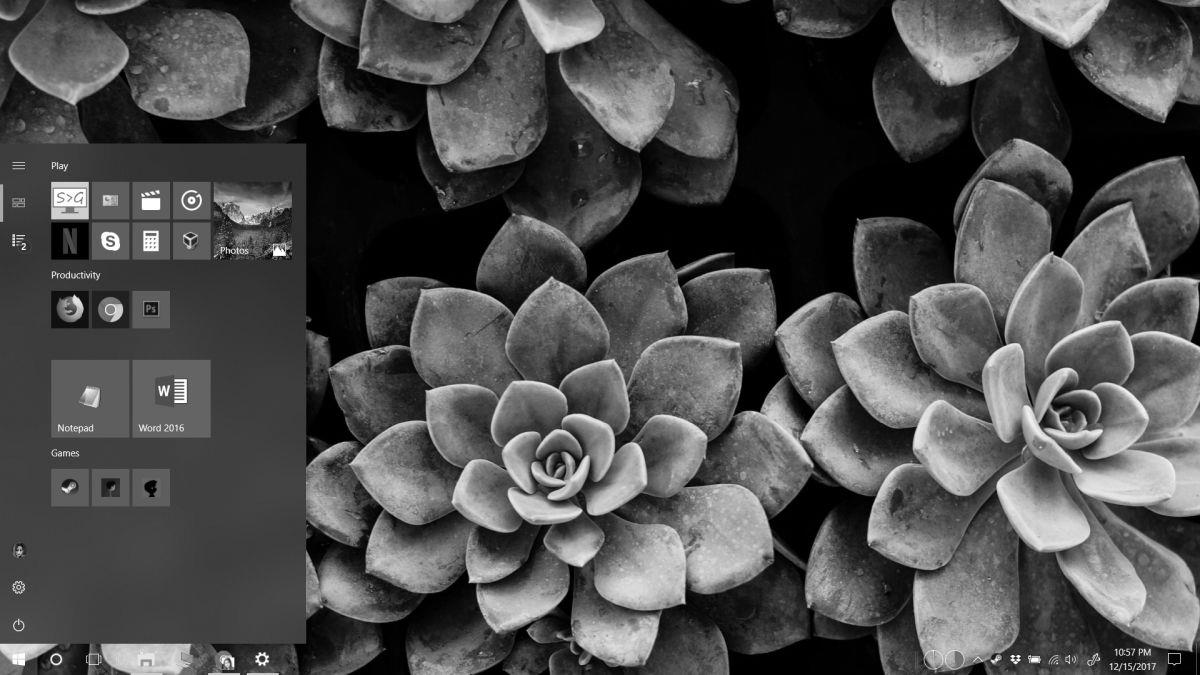
Windows 7
Windows 7 offre funzionalità di accessibilità, ma non dispone di un filtro colore come Windows 10. In questo caso, il modo più semplice per trasformare lo schermo in bianco e nero è ridurre la saturazione a 0. Puoi farlo tramite il pannello di controllo della scheda grafica. Se utilizzi un monitor esterno, non modificare i livelli di saturazione tramite i controlli del monitor.
Per la scheda grafica Intel, fai clic con il pulsante destro del mouse su un'area vuota del desktop e seleziona "Impostazioni scheda grafica Intel". Nel pannello delle impostazioni, vai su Schermo > Impostazioni colore. Trascina il cursore della saturazione completamente a sinistra in modo che il suo valore sia impostato su 0 e otterrai uno schermo in bianco e nero.
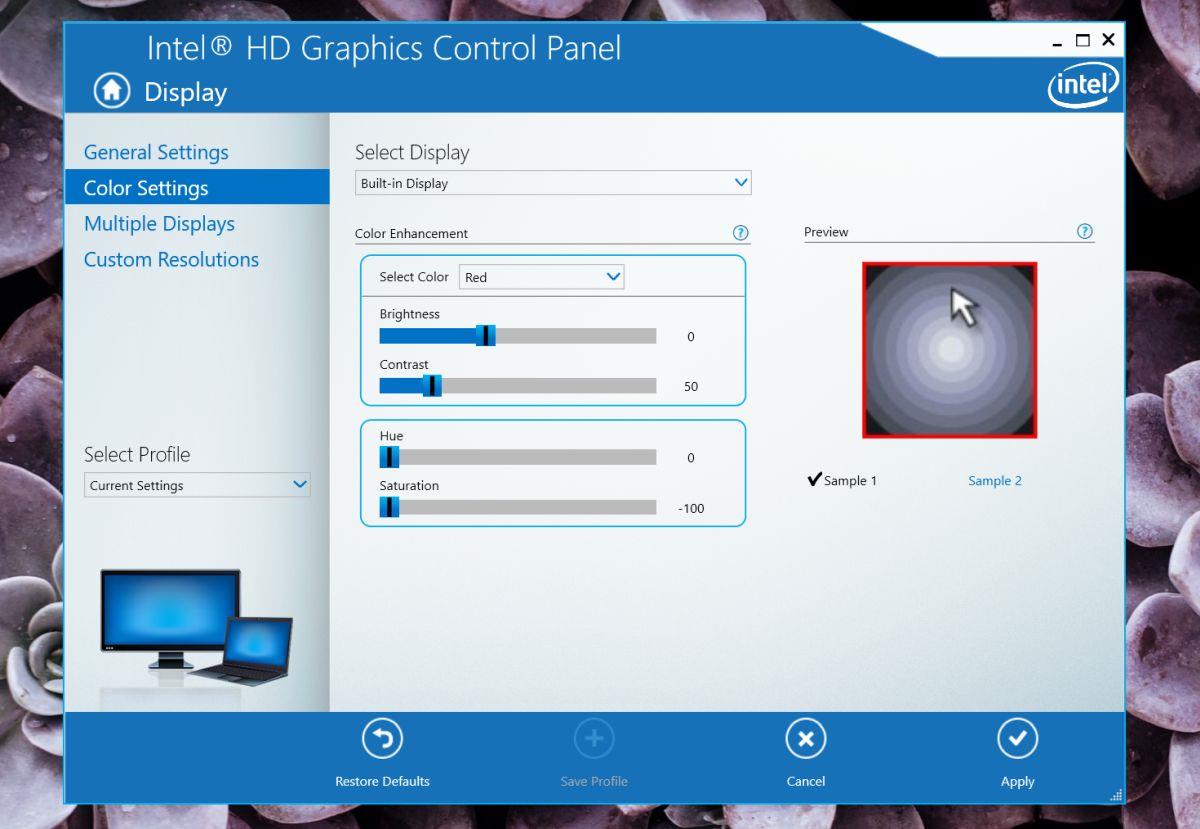
Se utilizzi una scheda grafica NVIDIA o AMD, cerca un'opzione simile nel pannello di controllo della tua GPU.
Se la tua scheda grafica non ti consente di modificare la saturazione, prova l' app NegativeScreen , che ha un'opzione in scala di grigi e funziona con Windows XP e versioni successive.
Schermo in bianco e nero – macOS
I prodotti Apple offrono ottime opzioni di accessibilità, una delle quali include un filtro per lo schermo. Aprite le Preferenze di Sistema e andate su Accessibilità. Selezionate "Schermo" dalla colonna a sinistra e, tra le opzioni a destra, selezionate "Usa scala di grigi".
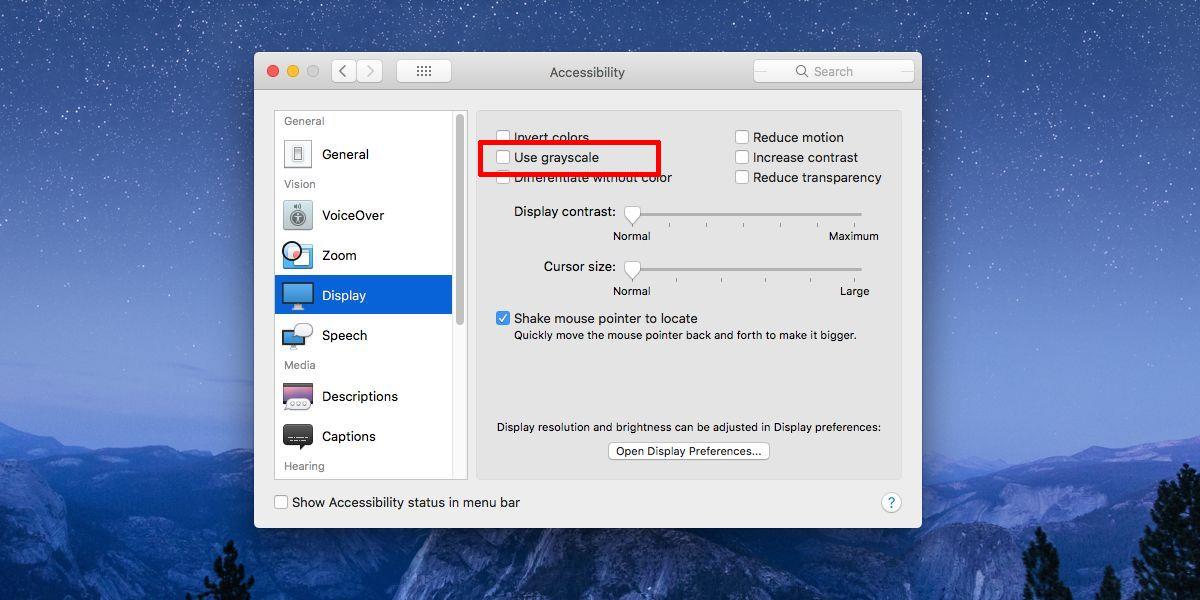
Come nell'opzione di Windows 10, lo schermo diventa subito bianco e nero. Non è necessario disconnettersi o riavviare il Mac e disattivare l'opzione è facile come attivarla.
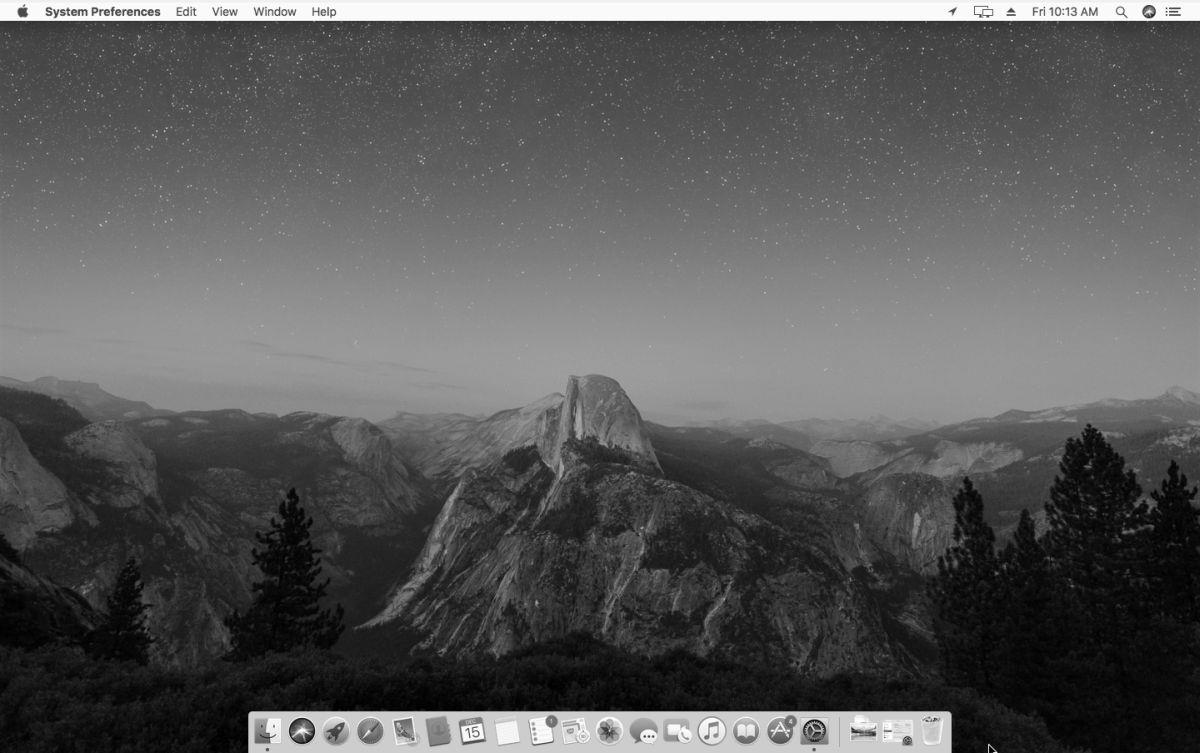
Come ricevere avvisi per andare a letto in base all'orario in cui è necessario svegliarsi
Come spegnere il computer dal telefono
Windows Update funziona fondamentalmente in combinazione con il registro e diversi file DLL, OCX e AX. Nel caso in cui questi file si corrompano, la maggior parte delle funzionalità di
Ultimamente spuntano come funghi nuove suite di protezione del sistema, tutte dotate di un'ulteriore soluzione di rilevamento antivirus/spam e, se sei fortunato
Scopri come attivare il Bluetooth su Windows 10/11. Il Bluetooth deve essere attivo affinché i tuoi dispositivi Bluetooth funzionino correttamente. Non preoccuparti, è facile!
In precedenza, abbiamo recensito NitroPDF, un buon lettore PDF che consente anche all'utente di convertire i documenti in file PDF con opzioni come unire e dividere il PDF
Hai mai ricevuto un documento o un file di testo contenente caratteri inutili e ridondanti? Il testo contiene molti asterischi, trattini, spazi vuoti, ecc.?
Sono così tante le persone che mi hanno chiesto informazioni sulla piccola icona rettangolare di Google accanto all'Orb di avvio di Windows 7 sulla mia barra delle applicazioni che ho finalmente deciso di pubblicare questo
uTorrent è di gran lunga il client desktop più popolare per scaricare torrent. Anche se funziona perfettamente per me su Windows 7, alcune persone hanno
Tutti hanno bisogno di fare pause frequenti mentre lavorano al computer, se non si fanno pause c'è una grande possibilità che i tuoi occhi saltino fuori (ok, non saltino fuori







